In diesem Tutorial lernst du, wie du in Shopify Kategorien erstellen kannst. Kategorien sind nicht nur wichtig für die Organisation deiner Produkte, sondern sie ermöglichen es deinen Kunden auch, einfacher durch dein Angebot zu navigieren. Eine gut strukturierte Kategorie muss gut durchdacht und einfach zu handhaben sein. Folgendes wirst du in diesem Leitfaden erfahren: Warum Kategorien wichtig sind, wie du sie erstellst und welche Möglichkeiten du hast, um die Benutzererfahrung deines Online-Shops zu verbessern. Lass uns ohne weiteres beginnen!
Wichtigste Erkenntnisse
- Kategorien helfen, Produkte zu organisieren und die Navigation im Shop zu erleichtern.
- Es ist möglich, Produkte mehreren Kategorien zuzuordnen.
- Manuelle und automatisierte Kategorisierungsmöglichkeiten stehen zur Verfügung.
- Die richtigen Bedingungen für automatisierte Kategorien können Zeit sparen.
Schritt-für-Schritt-Anleitung
Grundlagen der Kategorien
Zuerst ist es wichtig zu verstehen, wofür Kategorien in deinem Shopify-Shop benötigt werden. Sie dienen dazu, deine Produkte zu gruppieren und den Besuchern die Suche zu erleichtern. Wenn ein Kunde auf eine bestimmte Kategorie klickt, sieht er alle Produkte, die zu dieser Gruppe gehören. Um Kategorien zu erstellen, musst du zunächst auf die Produktverwalter-Seite gehen und die Kategorie-Einstellungen finden.
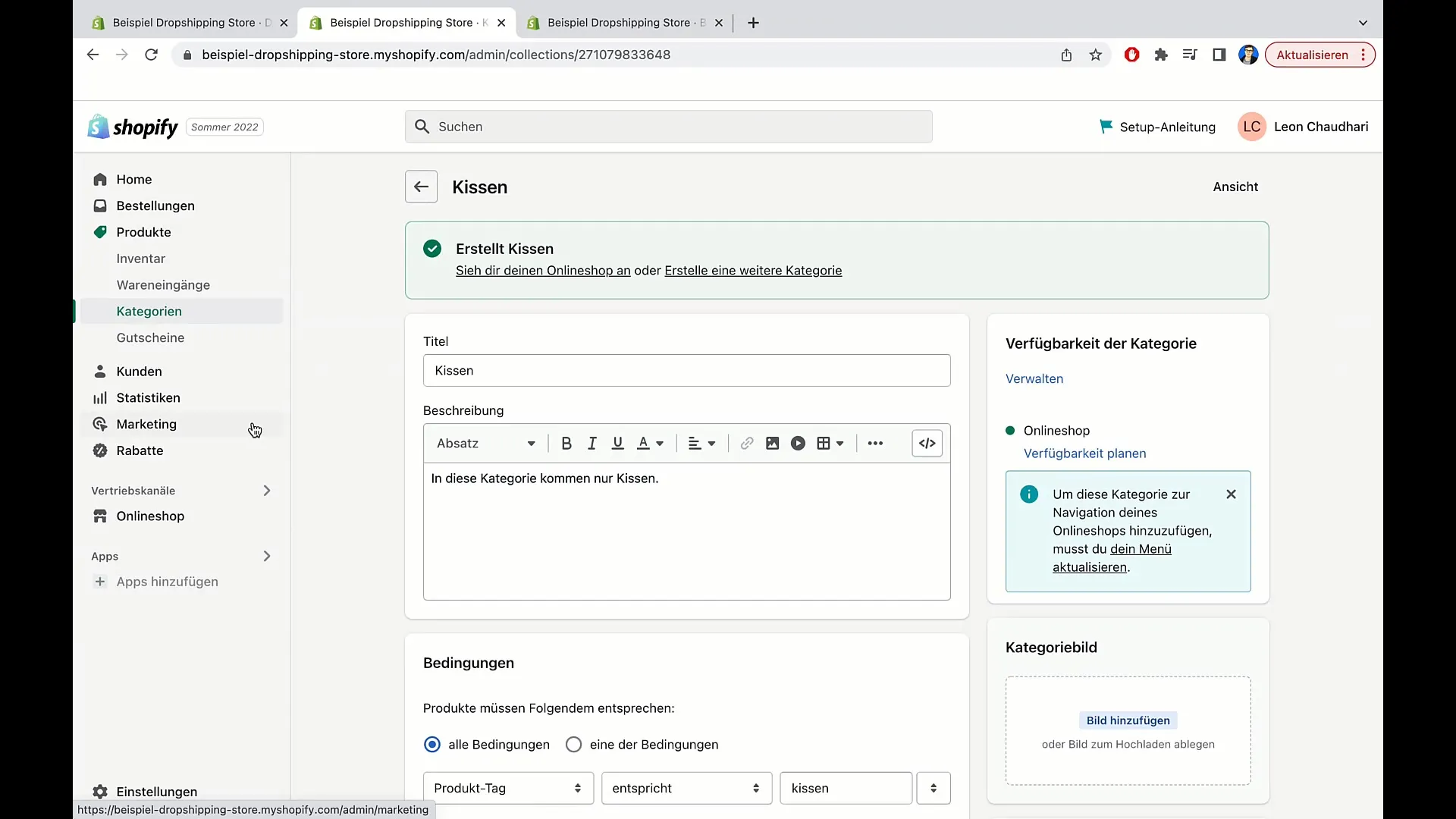
Kategorien hinzufügen
Wenn du eine neue Kategorie hinzufügen möchtest, gehe zu "Produkte" im Menü. Wähle dort die Option "Kategorien" aus. Du kannst dann auf "Kategorie erstellen" klicken.
Titel und Beschreibung der Kategorie
Nachdem du entschieden hast, eine neue Kategorie zu erstellen, wirst du aufgefordert, einen Titel für diese Kategorie festzulegen. Du könntest zum Beispiel "Discountprodukte" wählen und einen Preis wie "9,99 €" angeben. Dies ist nützlich für Sonderangebote oder reduzierte Produkte. Außerdem kannst du eine Beschreibung hinzufügen, die erklärt, was diese Kategorie beinhaltet.
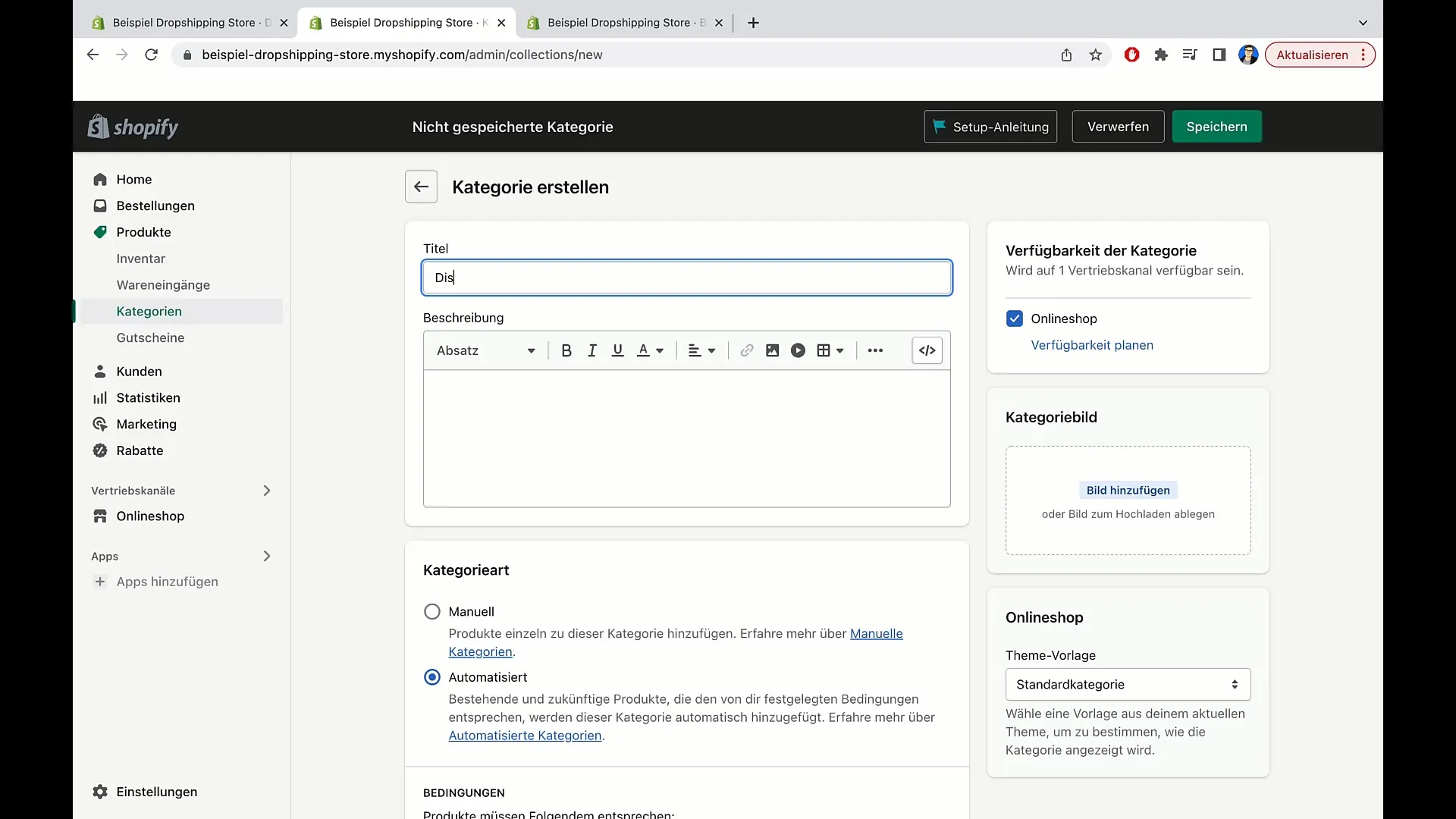
Produktzuordnung
Jetzt, da du deine Kategorie definiert hast, kannst du Produkte hinzufügen. Es gibt zwei Möglichkeiten, wie du Produkte zu einer Kategorie hinzufügen kannst: Manuell oder automatisiert. Bei der manuellen Zuordnung musst du jedes Produkt einzeln auswählen. Dies gibt dir die volle Kontrolle, kann aber mühsam sein, wenn du viele Produkte hast.
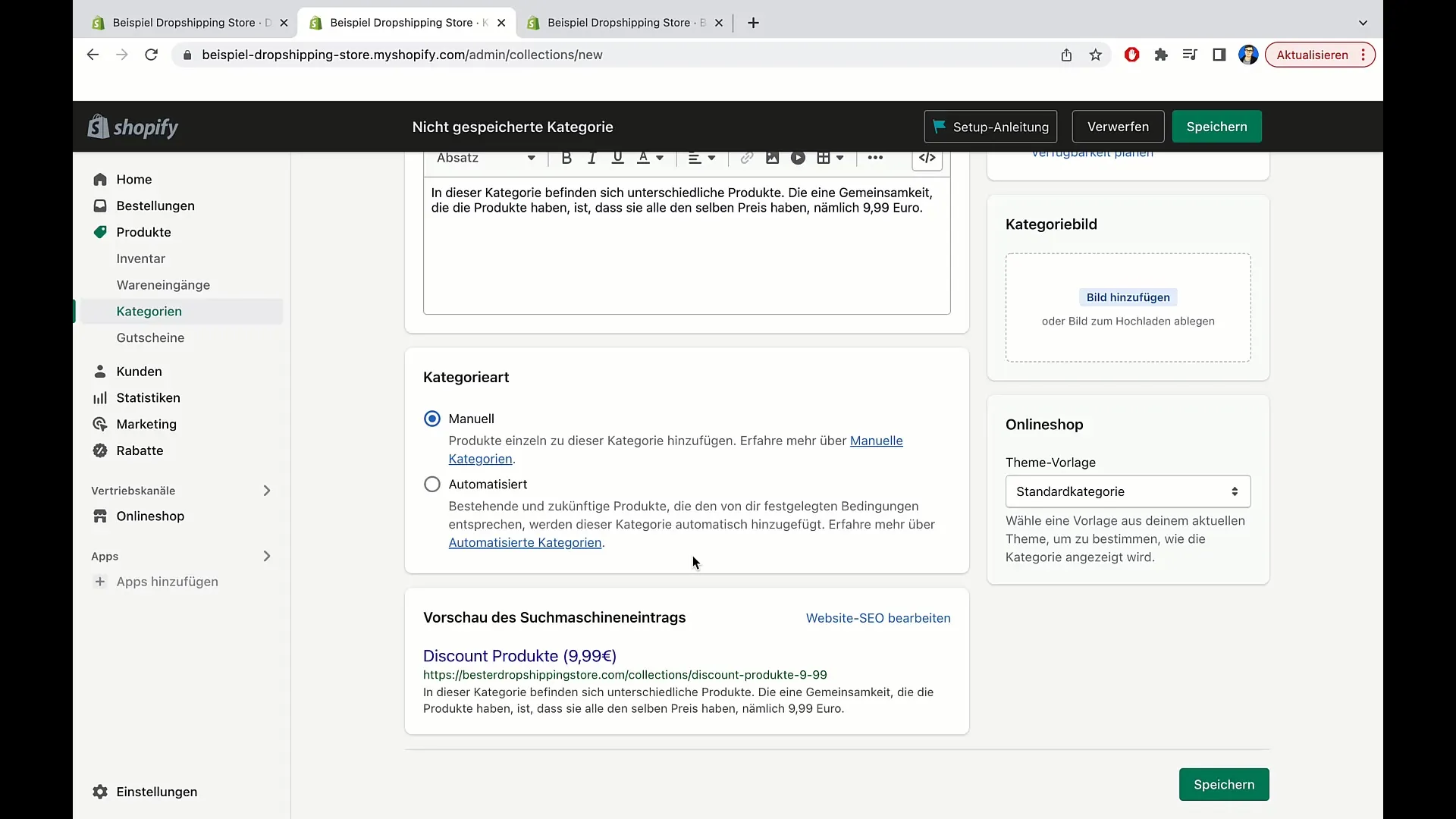
Automatisierte Kategorisierung
Die automatisierte Zuordnung ist deutlich effizienter. Du kannst Bedingungen festlegen, die erfüllt sein müssen, damit ein Produkt in die Kategorie aufgenommen wird. Zum Beispiel, wenn der Preis eines Produkts unter 9,99 € liegt. Du kannst mehrere Bedingungen hinzufügen und sie so kombinieren, dass sie zusammenarbeiten.
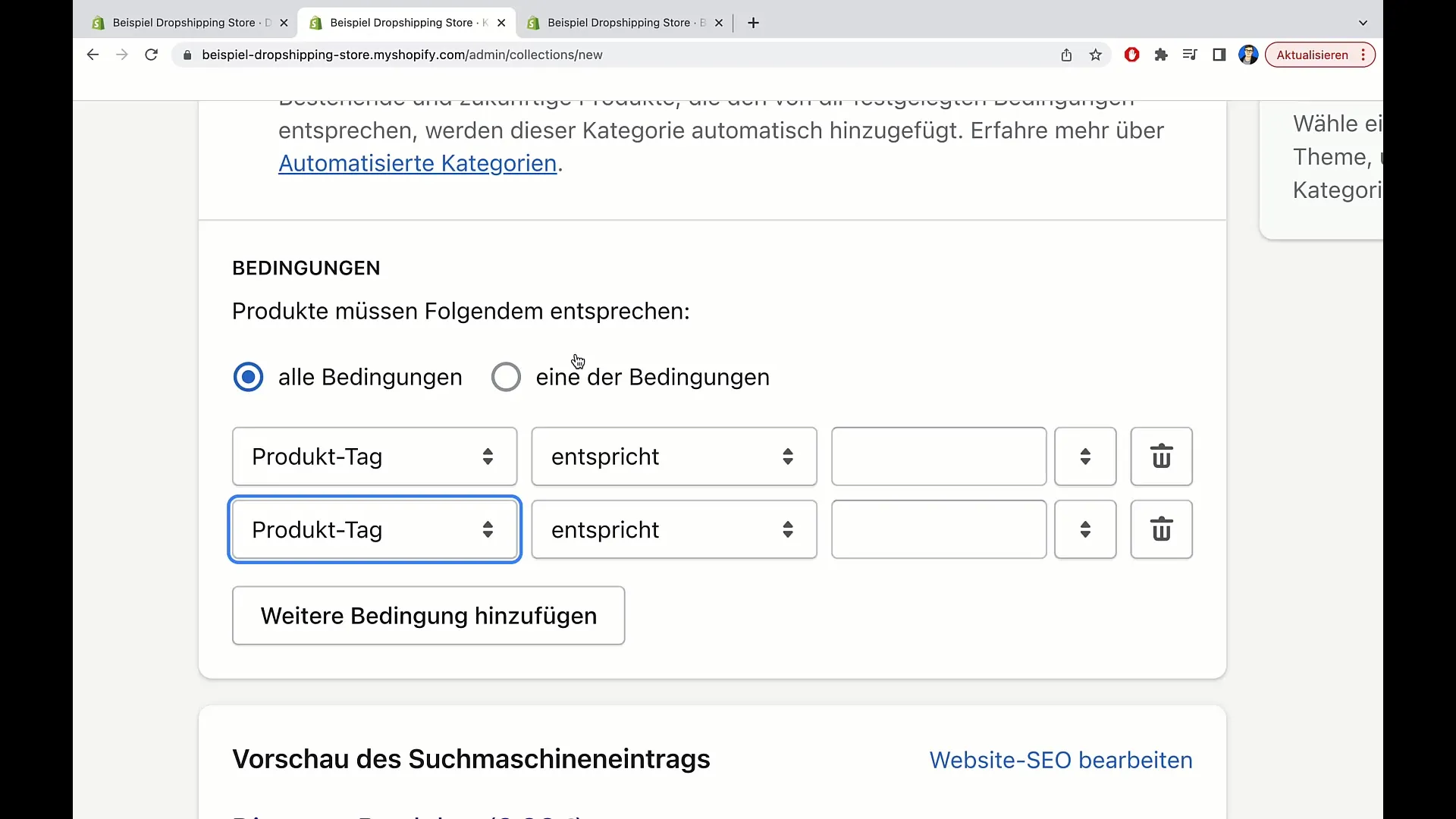
Bedingungsarten
Es gibt verschiedene Arten von Bedingungen, die du verwenden kannst, einschließlich Produkttitel, Produkttyp, Produktanbieter und Preis. Zum Beispiel, wenn ein Produkt den Titel "Kissen" trägt, kannst du es automatisch der Kategorie "Kissen" zuordnen.
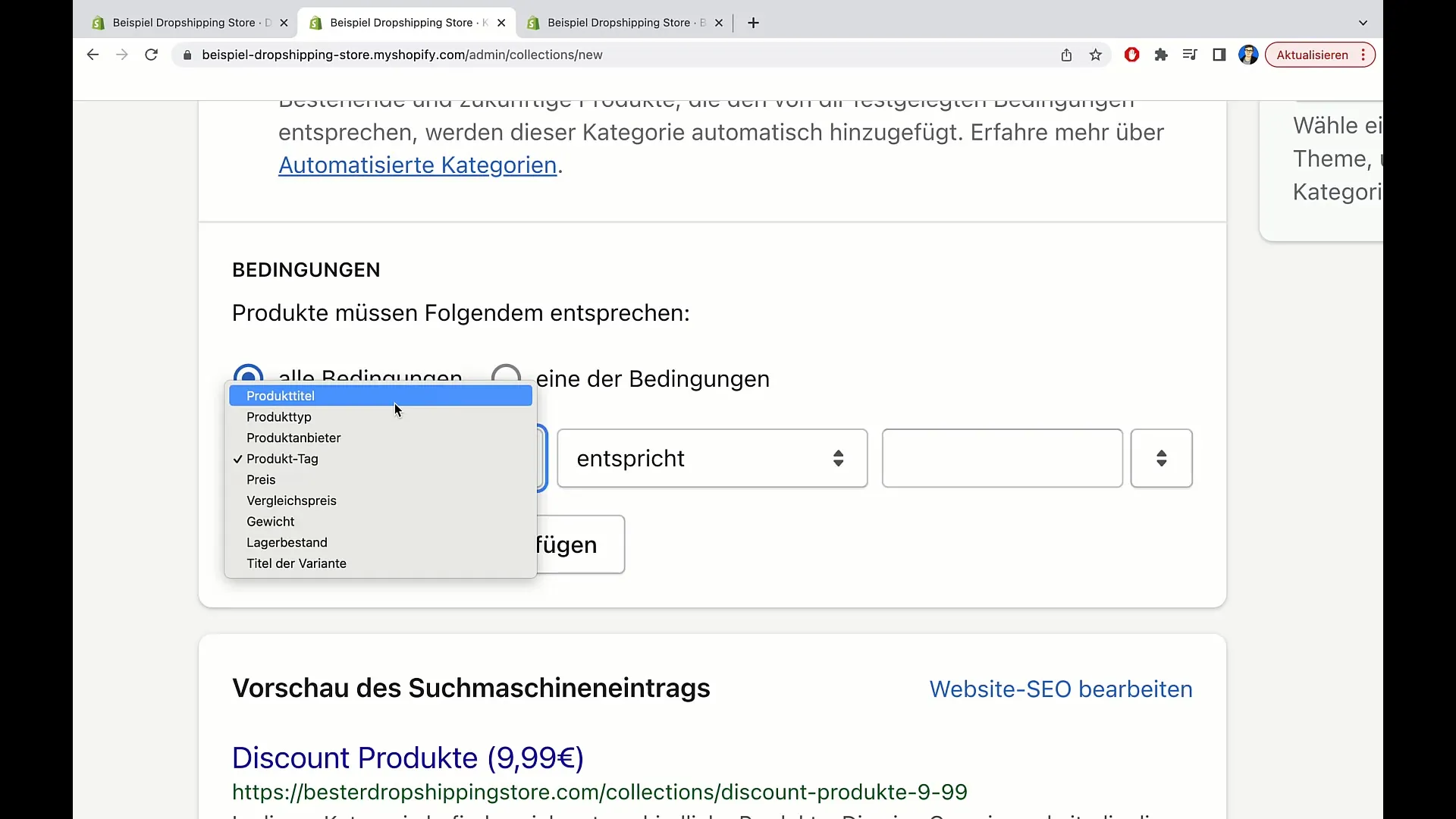
Sicherstellen der Kategorieneinteilung
Es ist wichtig, die Bedingungen richtig zu definieren. Du kannst angeben, ob alle oder nur einige Bedingungen erfüllt sein müssen. Wenn beispielsweise ein Produkt alle Bedingungen erfüllen muss, wird es nur dann zugewiesen, wenn es alle festgelegten Kriterien erfüllt. Wenn nur eine der Bedingungen erfüllt sein muss, wird das Produkt entsprechend einfacher zugeordnet.
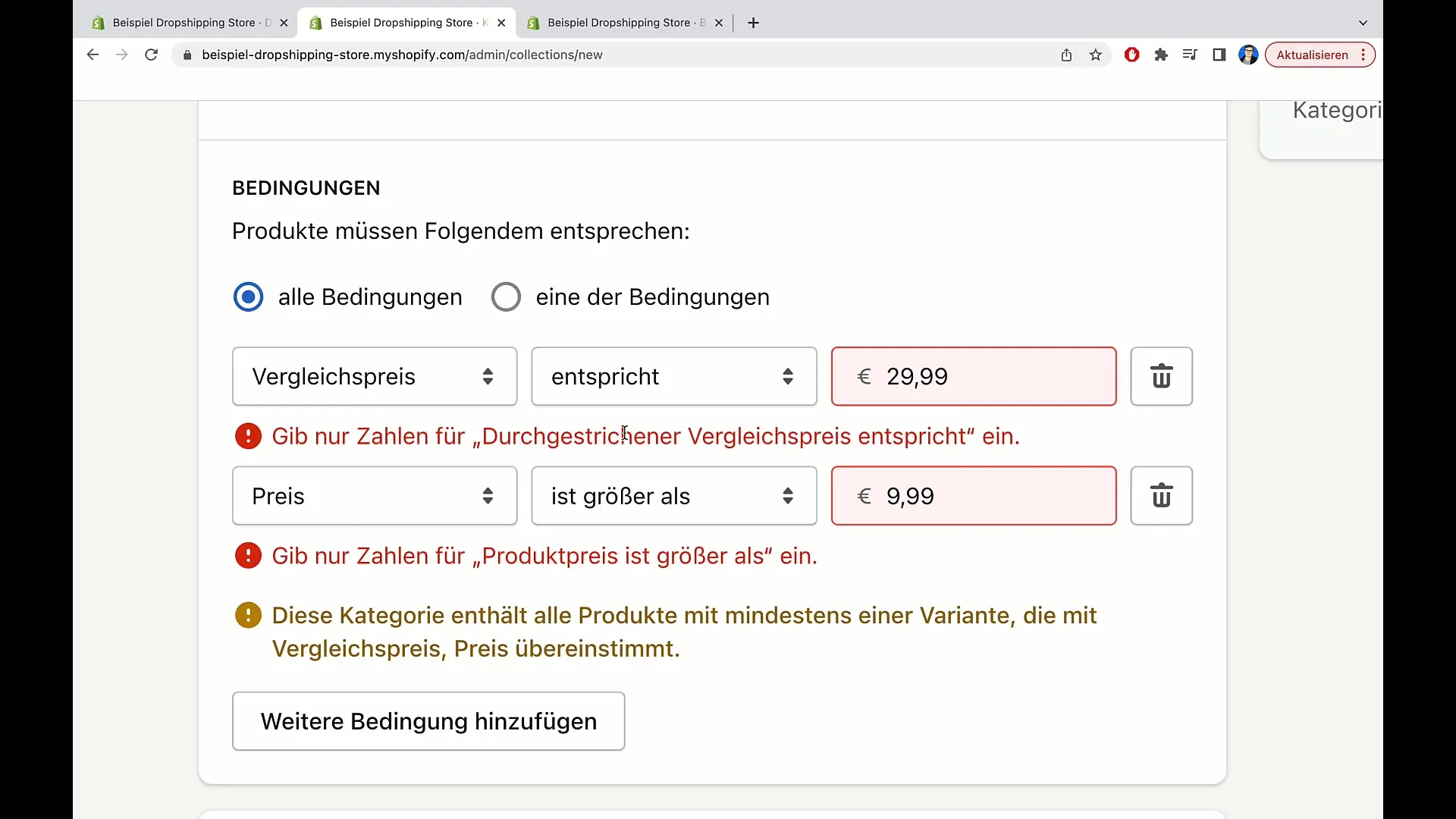
Kategorien speichern
Sobald du alle Einstellungen und Bedingungen für deine Kategorie vorgenommen hast, ist es an der Zeit, alles zu speichern. Gehe einfach auf die Schaltfläche „Speichern”, um deine Änderungen zu sichern.
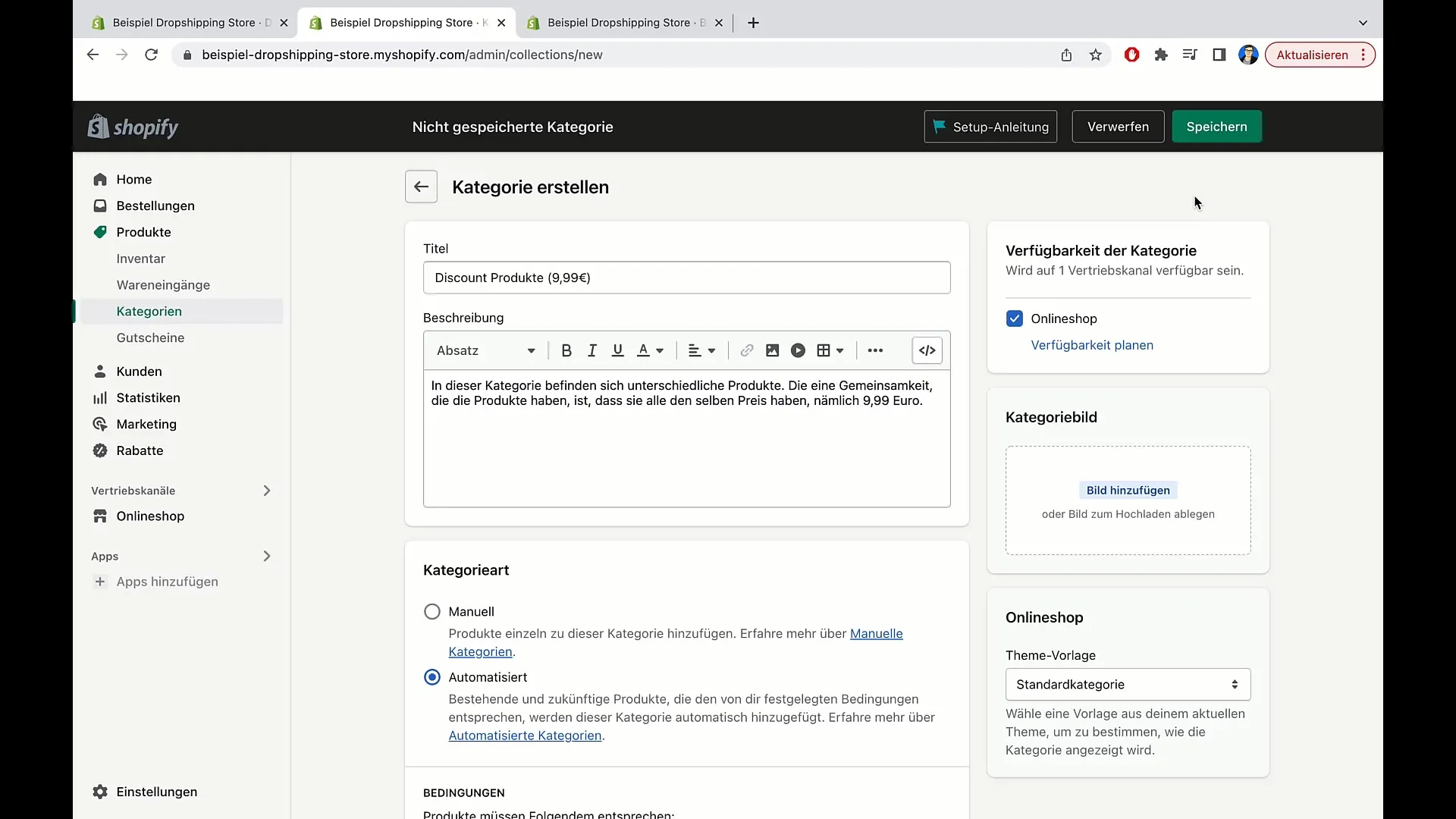
Hinzufügen eines Kategorialbildes
Optional kannst du auch ein Bild für deine Kategorie hinzufügen, das deinen Kunden hilft, die Kategorie visuell zu identifizieren. Klicke dazu auf "Bild hinzufügen" und wähle ein passendes Foto von deinem Computer oder nutze Standardbilder von Shopify.
Abschluss
Jetzt hast du eine Kategorie in deinem Shopify-Shop erfolgreich erstellt. Du kannst beliebig viele Kategorien anlegen und sie jederzeit anpassen, um die beste Benutzererfahrung zu gewährleisten.
Zusammenfassung
In diesem Tutorial hast du gelernt, wie man Kategorien in Shopify erstellt, einschließlich der verschiedenen Möglichkeiten zur Produktzuordnung, den wichtigen Bedingungen für automatisierte Kategorien und dem Hinzufügen von Bildern. Eine durchdachte Kategorisierung verbessert die Navigation in deinem Shop und sorgt dafür, dass deine Kunden schnell die passenden Produkte finden.
Häufig gestellte Fragen
Wie viele Kategorien kann ich in Shopify erstellen?Du kannst in Shopify so viele Kategorien erstellen, wie du benötigst.
Was ist der Unterschied zwischen manueller und automatisierter Kategorisierung?Die manuelle Kategorisierung erfordert die individuelle Zuordnung jedes Produkts, während die automatisierte Zuordnung auf vordefinierten Bedingungen basiert.
Kann ein Produkt in mehreren Kategorien sein?Ja, ein Produkt kann in mehreren Kategorien zur gleichen Zeit platziert werden.


